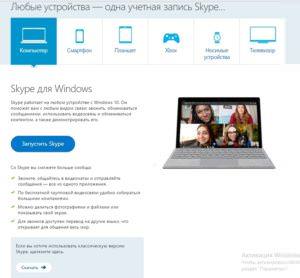Skype – найпопулярніша програма для здійснення безкоштовних дзвінків в Інтернеті. Дзвінки на міські і мобільні номери будуть платними, для їх здійснення потрібно поповнити рахунок найбільш прийнятним для Вас способом. Розберемо, що потрібно зробити для успішного першого дзвінка в мережі, а також основні можливості Скайпа.
Скачайте додаток на офіційному сайті.
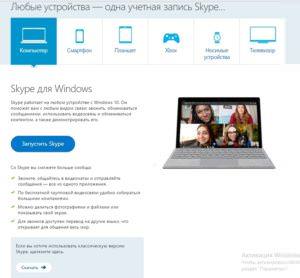
Після запуску потрібно створити обліковий запис.
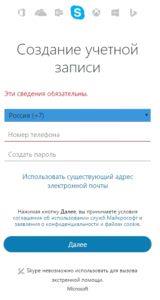
Головні дані, які знадобиться ввести – це мобільний номер або існуючий адресу електронної пошти та пароль. Далі вказуйте свої особисті дані: Ім’я і Прізвище (обов’язково), Логін, Дату народження та іншу інформацію за бажанням.
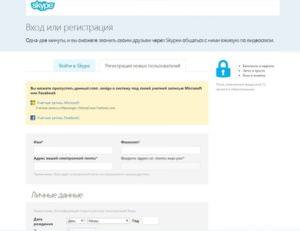
Щоб додати контакти є спеціальна вкладка «Контакти» — пункт Додати контакт, а потім «Пошук в довіднику», або зберігаєте контакт вручну.
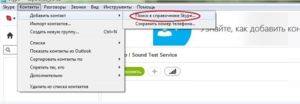
Запит-повідомлення можете редагувати за бажанням, одержувач прочитає його і вирішить чи варто прийняти запит. У разі позитивного рішення він виявиться у Вашому списку контактів.
Корисна функція — мережевий статус. Тут Ви можете позначити свою присутність в мережі онлайн, сховатися (Невидимий) та інші статуси.
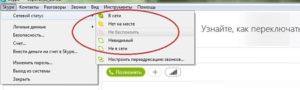
Налаштування звуку
Перед першим дзвінком треба обов’язково перевірити, як налаштований Ваш звук. Потрапити у вікно налаштувань можна через вкладку Інструменти на панелі. Налаштування звуку знаходяться в розділі Основні.
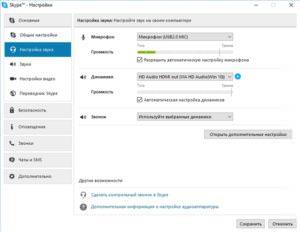
Камера і звук повинні встановлюватися автоматично за замовчуванням, якщо у Вас одна звукова карта і одна камера. Дуже важливо встановити правильні параметри для мікрофону, динаміків, вказати які саме з них слід використовувати, якщо у Вас їх декілька. Наприклад, якщо web-камера оснащена мікрофоном, то краще використовувати його.
Якщо Ваш мікрофон володіє надчутливістю, то на найвищому рівні гучності звук буде зашкалювати і спотворюватися. Рекомендуємо встановити прапорці навпроти пунктів автоматичного налаштування динаміків і мікрофону. Це дозволить динамічно змінювати гучність мікрофона виходячи з чутливості і відстані до нього.
Повне видалення аккаунта в Скайпі
Зробіть контрольний дзвінок в службу Скайп. Там, після вказівок автовідповідача та звукового сигналу, Ви можете вимовити будь-яку фразу, після чого перевірити якість свого звучання і взагалі дізнатися чи правильно працює Ваша аудіоапаратура.
Налаштовуємо відео
Не менш важливими є налаштування відтворення відеозапису з веб-камери. Тут можна вибрати використовувану камеру, покрутити її і подивитися, як Ви будете виглядати в кадрі.
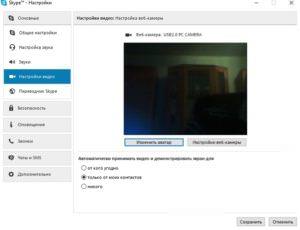
Якщо Ви не бачите своє зображення в цьому вікні – спробуйте натиснути клавішу Налаштування веб-камери і змінити яскравість, контрастність і інші параметри.
Можете зробити знімок з веб-камери, який одним натисненням кнопки встановиться в якості Вашого аватара. Також тут є можливість налаштувати від кого слід автоматично приймати відео. Щоб уникнути незручної ситуації, якщо скайп раптово продемонструє екран для кого б то не було, рекомендуємо вибрати тут «Нікого».
Налаштування безпеки
Для того, щоб Вас не турбували небажаними дзвінками можна убезпечити себе. У розділі Безпека ви знайдете дані налаштування.
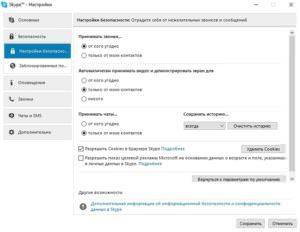
Праворуч у вікні вибираєте, кого бажаєте чути і бачити – приймати дзвінки, хто може запрошувати Вас в чат, скільки часу зберігати історію чатів. Якщо у Вас є власний сайт – можна встановити на нього кнопку Skype, де буде відображатися Ваш поточний статус.
Нав’язливі контакти, трохи нижче в цьому ж розділі можна заблокувати.

Після всіх проведених змін обов’язково натискаємо кнопку Зберегти.